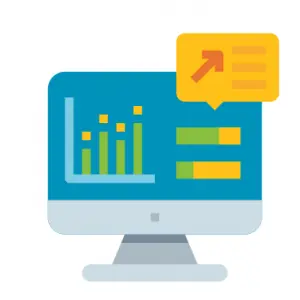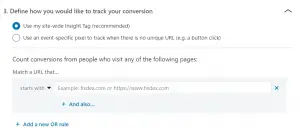Conversioni di LinkedIn: 7 passaggi essenziali per ottenerle nel modo giusto
Pubblicato: 2022-05-06La pubblicità su LinkedIn è un ottimo modo per molte aziende di raggiungere e interagire con il proprio pubblico di destinazione. Tuttavia, la valutazione delle prestazioni della campagna e la misurazione del ritorno sull'investimento richiedono qualcosa di più del semplice lancio di annunci e la speranza che funzionino, ovvero la registrazione delle conversioni di LinkedIn.
O in altre parole, tra tutte le persone che hanno cliccato sul tuo annuncio, quante di loro hanno effettivamente completato l'azione preziosa che ti aspettavi che facessero?

Oggi impareremo tutto ciò che c'è da sapere sulle conversioni di LinkedIn. E vedremo i 7 passaggi per ottenerli nel modo giusto sin dalla prima volta!
Passaggio 1: installa l'Insight Tag
Il primo e assolutamente essenziale passaggio che dovremo fare prima di configurare qualsiasi conversione è l'installazione dell'Insight Tag. È un pezzo di codice che dovrai incollare su tutte le pagine del tuo sito web.
Questo pezzo di codice viene generato automaticamente da LinkedIn e stabilisce una comunicazione tra le tue campagne e il tuo sito web. Ciò consentirà loro di scambiare dati in modo da poter misurare le conversioni e analizzare i risultati delle tue campagne.
Dal tuo account Campaign Manager, fai clic su Risorse dell'account – Insight Tag:

Fai clic su Installa il mio Insight Tag e verrai indirizzato a un'altra finestra con le opzioni su come procedere con l'implementazione del codice.
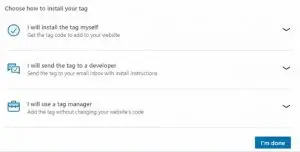
Come possiamo vedere, ci sono tre opzioni:
- Installare il tag da soli;
- Invio del codice al tuo sviluppatore web;
- O usando un tag manager.
A seconda dell'opzione che scegli, LinkedIn ti guiderà su come procedere con i passaggi successivi. Se decidi di installare tu stesso il tag, quello che devi fare è copiare il codice negli appunti.
Dopodiché, incollalo sotto nel piè di pagina globale del tuo sito web, proprio sopra il tag HTML <body> di chiusura . Ciò ti consentirà di monitorare le conversioni e raccogliere i cookie in modo da poter effettuare il retargeting su qualsiasi pagina del tuo sito web.
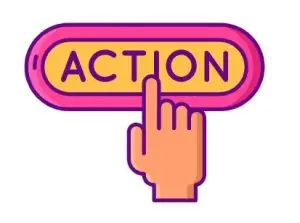
Se selezioni la seconda opzione, il codice verrà inviato all'e-mail associata al tuo account, così potrai facilmente inoltrarlo al tuo sviluppatore web.
E, se decidi di utilizzare un tag manager, LinkedIn ha preparato istruzioni dettagliate su come farlo passo dopo passo a seconda del tuo tag manager.
Dopo aver installato il tag Insight sul tuo sito web, sarai in grado di:
- Misura le conversioni di LinkedIn o il numero di utenti che hanno convertito dalla tua campagna sul tuo sito web. Vedremo cosa significa esattamente nella prossima sezione.
- Raccogli i cookie in modo da poter reindirizzare i membri di LinkedIn che hanno già visitato il tuo sito web.
- Ricevi dati come il rendimento della campagna e i dati demografici del sito web. Ciò ti consentirà di analizzare i risultati delle tue campagne in modo da poter prendere decisioni migliori.
Passaggio 2: comprendere le conversioni di LinkedIn
Il monitoraggio delle conversioni ti consente di misurare le azioni chiave eseguite dagli utenti che arrivano al tuo sito Web dai tuoi annunci LinkedIn. Può trattarsi di un acquisto, di un download di contenuto, di una visualizzazione di una pagina chiave, di un modulo di iscrizione o di qualsiasi altra azione rilevante per la tua attività.
Il fatto è che LinkedIn non sa cosa consideri un'azione preziosa per la tua attività. Per alcuni, potrebbe essere una persona che ha installato la propria app. Per altri, potrebbe essere il download di una brochure con maggiori informazioni. E per qualcun altro: compilando un modulo di registrazione.
Ed è qui che le conversioni tornano utili. Creando una conversione, dici agli algoritmi cosa consideri un'azione preziosa per la tua attività. In questo modo, quando la persona esegue questa azione sul tuo sito Web, LinkedIn considererà che si è "convertito".
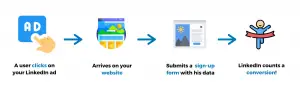
Ad esempio, se dici a LinkedIn che consideri l' iscrizione a un modulo un'azione preziosa, ogni volta che un utente compila un modulo sul tuo sito Web dopo aver fatto clic sul tuo annuncio LinkedIn, verrà conteggiato come una conversione.
Ora, come lo facciamo? È molto semplice:
Passaggio 3: impostare gli attributi di conversione
Per iniziare a impostare le nostre conversioni LinkedIn, dal tuo account Campaign Manager, vai su Risorse account - Conversioni . Quindi, fai clic su Crea una conversione sul lato destro dello schermo:

Verrai indirizzato a una nuova finestra.
Tieni presente che, a seconda del numero dei tuoi prodotti e della configurazione del tuo sito web, potresti dover creare più conversioni.
Per farti un semplice esempio, supponiamo che tu sia un'azienda digitale che dispone di tre diversi strumenti: uno per il Marketing, uno per le Vendite e un altro per il Servizio Clienti. E vuoi creare una conversione per ogni persona che richiede maggiori informazioni sui tuoi strumenti (iscrizioni modulo).
Se il tuo piano è quello di creare campagne specifiche per ogni strumento, con una pagina di destinazione specifica con un proprio e unico modulo di iscrizione, dovrai creare tre diverse conversioni.

Tuttavia, se stai utilizzando lo stesso identico modulo di registrazione per tutti i tuoi prodotti e le pagine di destinazione, configurare una sola conversione dovrebbe essere sufficiente.
Alla fine, il numero di conversioni di LinkedIn che dovrai configurare dipenderà dal numero di obiettivi diversi che hai e da quanto specifiche saranno le tue campagne (in termini di URL finale).
Tuttavia, non preoccuparti perché le conversioni sono molto facili e veloci da configurare.
Se ricordi, abbiamo lasciato la configurazione stessa su "Crea una conversione", quindi torniamo ad essa.
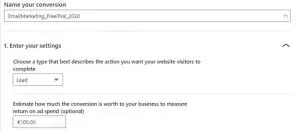
La prima cosa che dovrai fare è dare un nome alla tua conversione. Assicurati che sia distintivo, in modo da non confonderlo se decidi di configurare più conversioni in futuro. E soprattutto se hai più prodotti.
In questo esempio ho inserito elementi distintivi come:
- Il tipo di servizio (uno strumento di Email Marketing);
- Il tipo di promozione (prova gratuita);
- E l'anno in cui è stata creata la conversione (2020).
Naturalmente, i dettagli che deciderai di includere dipenderanno da te poiché tutte le attività e i prodotti sono diversi e richiederanno gli adattamenti corrispondenti.
Il passaggio successivo è scegliere l'azione che desideri che i tuoi visitatori completino dopo aver fatto clic sul tuo annuncio. Come abbiamo già accennato, questo potrebbe essere un acquisto, un download o un modulo di iscrizione.
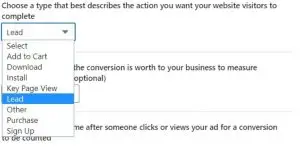
Passaggio 4: comprensione del valore di conversione
Il passaggio successivo della configurazione delle conversioni di LinkedIn, che è completamente facoltativa, è fornire una stima di quanto vale una conversione per la tua attività.

Cosa significa questo? Bene, diciamo che sei una società di Email Marketing che vende abbonamenti al tuo servizio a 100€ ogni mese.
Se l'utente medio rimane tuo cliente per 24 mesi, significa che guadagnerai 2400€ per il tempo della sua "vita" come tuo cliente.
Questo è anche chiamato Customer lifetime value , in quanto rappresenta l'importo totale di denaro che un cliente dovrebbe spendere nella tua attività durante la sua vita.
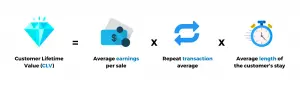 In altre parole, assegnare un valore monetario alla tua conversione significa che questo è il denaro che ti aspetti di guadagnare da un utente se ha convertito dal tuo annuncio LinkedIn.
In altre parole, assegnare un valore monetario alla tua conversione significa che questo è il denaro che ti aspetti di guadagnare da un utente se ha convertito dal tuo annuncio LinkedIn.
Per farti un esempio più semplice, diciamo che sei Microsoft, e stai vendendo una licenza per Windows 10 al prezzo di 139€ (non ricorrente).
Ciò significa che potresti aspettarti di guadagnare 139 € da ogni utente che ha acquistato Windows 10 dopo aver fatto clic sul tuo annuncio LinkedIn. Quindi, potresti assegnare alla tua conversione il valore monetario di 139€. Sebbene questo passaggio sia facoltativo, lo consiglio vivamente perché ti consente di avere un migliore controllo sui tuoi costi per conversione.
Ad esempio, se generare una conversione costa 150€, ma ne guadagni solo 139€, ovviamente non realizzi alcun profitto. Quindi, dovresti ottimizzare i tuoi annunci esistenti per provare a ridurre i costi o sperimentare altre strategie di annunci LinkedIn.
Passaggio 5: impostare la finestra di conversione
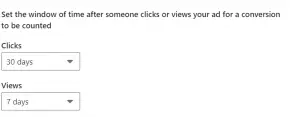
Il passaggio successivo per configurare le conversioni di LinkedIn è selezionare la finestra di conversione . La finestra di conversione è il periodo di tempo che trascorre dopo che un cliente ha fatto clic sul tuo annuncio, durante il quale viene registrata una conversione in LinkedIn.
Per capirlo meglio, supponiamo che qualcuno abbia fatto clic sul tuo annuncio, ma non abbia subito una conversione . Invece, ha salvato la tua pagina di destinazione in modo che possa tornarci in un secondo momento.
Immaginate ad esempio qualcuno che abbia intenzione di acquistare il nuovissimo iPhone 11 Pro, che costa 928€. Poiché si tratta di un prodotto ad alto costo, è improbabile che l'utente si converta lo stesso giorno in cui vede il tuo annuncio.
Invece, trascorre un'intera settimana a cercare i rivenditori che offrono i prezzi migliori per l'iPhone, quindi torna sul tuo sito Web per acquistarlo da te perché hai l'offerta migliore.
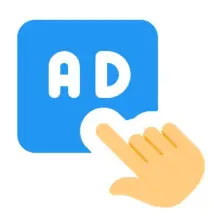
L'impostazione di una finestra di conversione di 30 giorni significa che un utente che ha fatto clic sul tuo annuncio e che effettua una conversione entro i prossimi 30 giorni sarà comunque attribuito al tuo annuncio LinkedIn.
La stessa cosa accade con Visualizzazioni, con la differenza che prenderà in considerazione le persone che hanno visualizzato il tuo annuncio, ma non ci hanno cliccato.

Le finestre di conversione predefinite sono:
- 30 giorni per i clic sugli annunci,
- 7 giorni per la visualizzazione degli annunci.
Consiglio vivamente di rimanere con questi valori. Se riduci la finestra a 7 giorni o 1 giorno, le conversioni che potrebbero essersi verificate dal tuo annuncio dopo questo periodo non verranno conteggiate . E, di conseguenza, non comparirà nei tuoi rapporti.
Certo, potresti aumentarlo a 90 giorni, ma con un periodo di tempo così lungo rischi di rovinare i risultati della tua campagna e i tuoi costi per conversione. Perché le vecchie conversioni di LinkedIn potrebbero essere assegnate al nuovo budget della tua campagna e non sarai in grado di distinguerle con precisione.
Passaggio 6: modello di attribuzione

Un altro passaggio per configurare correttamente le conversioni di LinkedIn fin dall'inizio è avere una chiara comprensione del modello di attribuzione.
Lo scopo dei modelli di attribuzione è quello di darti una migliore comprensione del viaggio che gli utenti intraprendono attraverso i tuoi canali prima della conversione definitiva.
E qual è stato l'ultimo impatto che li ha effettivamente convertiti sul tuo sito web.
Lasciatemi spiegare.
Oggi, le persone probabilmente visiteranno il tuo sito Web più volte prima di effettuare un acquisto. O prima di decidere finalmente di compilare il modulo di iscrizione, o di scaricare la brochure che stai offrendo. Qualunque sia l'azione di conversione per la tua attività.
In altre parole, un utente sarà influenzato più volte e su canali diversi prima di effettuare la conversione sul tuo sito web.
Ad esempio , supponiamo che qualcuno abbia fatto clic sulla tua pubblicazione sui social media per leggere l'ultimo post nel tuo blog. Pochi giorni dopo, ha fatto clic sul tuo annuncio carosello di LinkedIn.
Non si è convertito, ma la vostra compagnia ha attirato la sua attenzione. Quindi, il giorno successivo, è andato su Google, ha effettuato una ricerca e il tuo annuncio è apparso per quella ricerca.
Ha fatto clic, è atterrato sul tuo sito Web e alla fine ha eseguito l'azione di conversione che speravi per tutto questo tempo.
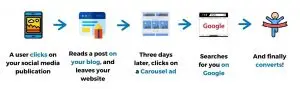
Fantastico ! Tuttavia, ora arriva una domanda importante. Come facciamo a sapere quale canale di marketing ottiene il merito di questa conversione? Era il post sui social media perché l'utente ha sentito parlare della tua azienda per la prima volta?
O forse è stato il post sul blog ad aumentare ulteriormente il suo interesse? Che ne dici dell'annuncio Carousel su LinkedIn? Ti ha cercato su Google il giorno successivo, quindi forse è stato quell'annuncio che gli ha fatto venire voglia di saperne di più.
Ma alla fine, ha finito per convertire dopo aver fatto clic sul tuo annuncio Google. In tal caso, Google dovrebbe prendersi tutto il merito? Hai capito! Il fatto è che non è facile, né giusto, attribuire le conversioni di LinkedIn a un singolo canale quando molto probabilmente si trattava di un lavoro di gruppo.
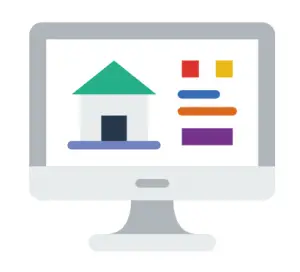
Il concetto di attribuzione è complesso, soprattutto considerando il fatto che diventa ancora più difficile assegnare correttamente un'attribuzione quando si aggiungono canali offline.
Come qualcuno che ha preso il telefono e ha chiamato la tua azienda. Oppure hai visitato direttamente il negozio dopo aver visto il tuo annuncio. Queste azioni non sono facili da monitorare e misurare come i canali digitali.
Per questo motivo esistono più modelli di attribuzione, ognuno con un approccio diverso nell'attribuire una conversione a uno o più canali di Marketing.
Tuttavia, non tutte le reti pubblicitarie riconoscono tutti i modelli di attribuzione. Ad esempio, LinkedIn ne supporta solo due: Ultimo tocco per ogni campagna e Ultimo tocco per l'ultima campagna:

Vediamo cosa significa per avere una migliore comprensione delle conversioni di LinkedIn:
- Ogni campagna : se stai eseguendo più campagne contemporaneamente su LinkedIn e un utente ha interagito con diverse di esse prima della conversione, a ciascuna di queste campagne verrà accreditata una conversione.
- Ultima campagna : se stai eseguendo più campagne contemporaneamente e un utente ha interagito con diverse di esse prima della conversione, solo l'ultima campagna con cui ha interagito verrà accreditata con la conversione perché gli algoritmi presumono che sia stata quella che ha creato lui si converte.
Per quanto riguarda Last touch, significa semplicemente che sarà sempre l'ultima interazione che un utente ha con una campagna a cui verrà attribuita la conversione.
In altre parole, se un utente ha iniziato il suo viaggio su LinkedIn (primo tocco), ma la sua ultima interazione con la tua attività prima della conversione è stata con una campagna su Google, la campagna di LinkedIn non verrà accreditata per la conversione.
Tuttavia, se l' ultima interazione (ultimo tocco) dell'utente è avvenuta con una campagna LinkedIn prima della conversione, la campagna LinkedIn sarà quella che riceverà il credito per la conversione.
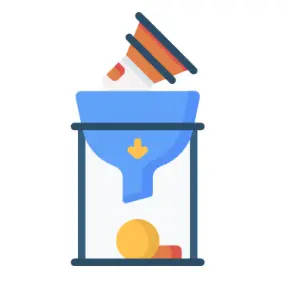
Quale dovresti scegliere per le tue conversioni su LinkedIn? Bene, questo dipenderà da te. Se stai eseguendo più campagne contemporaneamente e desideri ottenere dati chiari su quale sia stata esattamente quella che ha fatto convertire l'utente, scegli Ultima campagna.
Tuttavia, se vuoi comprendere meglio l'intero percorso e vedere come le campagne si aiutano a vicenda, scegli Ogni campagna.
Selezione delle tue campagne
Il passaggio successivo dell'impostazione delle conversioni, che è del tutto facoltativo, consiste nel selezionare le campagne a cui desideri aggiungere il monitoraggio delle conversioni:

Se non hai ancora nessuna campagna, non preoccuparti. Puoi saltare questo passaggio e aggiungere le tue conversioni LinkedIn durante la creazione della campagna . Inoltre, la campagna non deve essere attiva per aggiungere la conversione.
Può essere archiviato, cancellato, completato, in bozza, ecc. Nessun limite!
Passaggio 7: definire le conversioni di LinkedIn
L'ultimo passaggio prima di completare la creazione della nostra conversione è far sapere a LinkedIn come vogliamo tracciarla. Ci sono due metodi:
Utilizzo dell'Insight Tag a livello di sito
Il modo predefinito, e quello più consigliato, consiste nell'usare il tag Insight che hai installato in precedenza sul tuo sito web.
Poiché l'abbiamo già fatto nel passaggio precedente, non ci saranno ulteriori azioni relative al codice. Basta selezionare l'opzione per configurare le conversioni di LinkedIn.
Questo metodo di conversione ti consente di monitorare le azioni su pagine specifiche del tuo sito web.
Di solito si tratta di una " Pagina di ringraziamento ", ovvero una pagina di conferma che viene caricata una volta che l'utente ha completato l'azione chiave desiderata che abbiamo indicato in precedenza nella configurazione.
Ad esempio, inviando un modulo o effettuando un acquisto.
Poiché abbiamo già installato l'Insight Tag nelle nostre pagine di ringraziamento, una volta che l'utente arriva lì, il codice verrà attivato e registrerà la conversione.
Successivamente, dovrai incollare l'URL (o gli URL) su cui desideri monitorare le tue conversioni:

Non è necessario includere http:// e https:// durante l'incollaggio. Solo "www" se appare nel tuo URL come lo vedrebbe un visitatore del sito.
Proprio sopra lo spazio per inserire il tuo URL, noterai un menu a discesa con opzioni più specifiche per aiutarti a monitorare le tue conversioni.
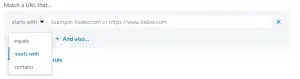
Avere questo URL esatto
Seleziona questa opzione per le tue conversioni LinkedIn se hai un URL di un sito web statico. In questo caso, LinkedIn registrerà una conversione solo quando l'utente visita questa pagina esatta. Ad esempio , se hai inserito tuositoweb.com/scarpe e una persona si è registrata su tuositoweb.com/scarpe/nike, LinkedIn non conteggerà una conversione perché è già una pagina diversa.
Inizia con questo URL
Scegli questa opzione se desideri che LinkedIn conteggi le conversioni da tutte le pagine che iniziano con un determinato pattern URL. Ad esempio , se hai inserito il tuositoweb.com/scarpe e un utente ha convertito il tuositoweb.com/scarpe/nike, LinkedIn conteggerà la conversione, al contrario del caso precedente.
Hanno URL che contengono il testo specificato
Utilizza questa opzione se desideri scegliere come target più URL che contengono determinate parole o caratteri. Ad esempio, puoi digitare /categoria/ per indirizzare URL come:
- tuositoweb.com/categoria/
- tuositoweb.com/categoria/prezzi/
- landings.yourwebsite.com/categoria/
In altre parole, LinkedIn cercherà tutti gli URL all'interno del tuo sito Web che contengono questo testo. E conterà una conversione per ognuno di essi, a condizione che tutti abbiano installato il tag Insight.
Pixel specifico dell'evento
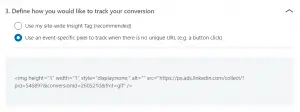
Lo scopo dei pixel specifici dell'evento è consentirti di monitorare le conversioni di LinkedIn nei casi in cui non hai una landing o una pagina associata.
Ad esempio, se desideri misurare le conversioni sui moduli di iscrizione che portano a un pdf o semplicemente non sono seguiti da una pagina di ringraziamento. Questo metodo richiederà un'azione aggiuntiva relativa al codice.
Quando selezioni questo metodo, LinkedIn genererà un codice univoco per te, in base all'obiettivo che hai scelto quando hai iniziato a creare la conversione. Dovrai installare questo codice nella posizione appropriata per ogni evento di conversione che desideri monitorare.
Ad esempio, un pulsante Invia nel modulo della pagina. Detto questo, ora siamo pronti per fare clic su Crea e ora abbiamo la nostra prima conversione!
E questo è stato tutto da parte mia, gente! Spero che questo articolo ti sia piaciuto. Come sempre, grazie per aver dedicato del tempo a leggere il mio post sul blog e spero di vederti nel prossimo!
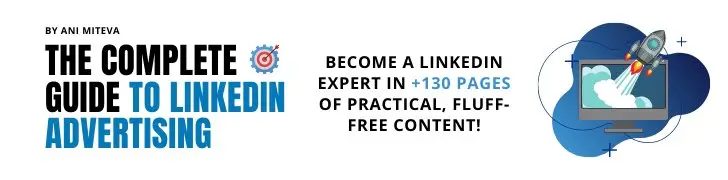
Vuoi diventare un esperto di pubblicità su LinkedIn? Ottieni il mio ebook "La guida completa alla pubblicità su LinkedIn!"